 |
| Image: pcmregistry.org |
System operasi pada laptop kadang melemah alias lamban dan lemot, hal ini disebabkan oleh beberapa file sampah yang sudah lama dibiarkan pada hardisk. Maka solusinya lakukan disk cleanup secara berkala untuk menanggulangi permasalahan tersebut.
Disk Cleanup ini berarti berfungsi membebaskan file hardisk dari beberapa file yang sudah tidak digunakan lagi alias tidak perlu. Dengan melakukan disk cleanup anda telah berusaha mengembalikan performa komputer dan laptop kembali normal dan optimal.
Bagaimana melakukannya?...langsung aja ke TKP !
- Klik Start - Klik All Programs - Klik Accessories - Klik System Tools - Klik pilihan disk cleanup seperti tampilan berikut:
- Pada tampilan Disk Cleanup: Drive selection akan muncul pilihlah drive C misalnya, kemudian klik OK. Maka akan muncul tampilan menu disk cleanup seperti berikut:
- Centangi semua pada files to delete di atas, lihat total amoun of disk sapace you gain sebesar 485 MB (misal), lalu klik OK
- Selanjutnya pada tampilan gambar berikut, klik delete files
- Tunggu dan bairkan sampai selesai
- Enjoy...!
Itulah Cara Melakukan Disk Cleanup pada Komputer dan Laptop, selamat mencoba gan...!


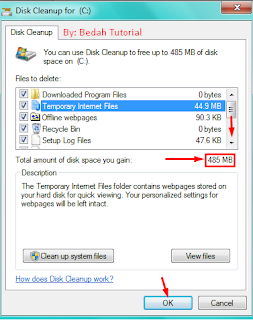
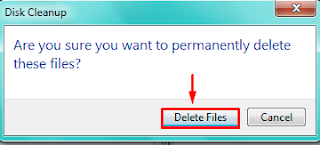
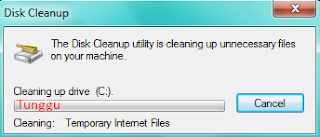
0 komentar:
Post a Comment